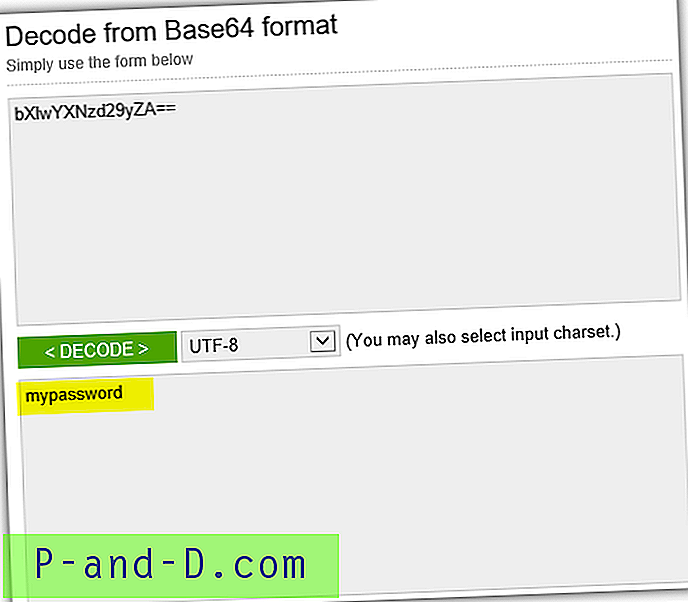FTP-klientprogramvara används normalt för att ansluta till en webbserver med en FTP-servertjänst som körs så att webbansvarig kan ladda upp filer till servern. Det finns ganska många FTP-klientapplikationer tillgängliga och ett av de mest populära, om inte de mest populära, är FileZilla eftersom det är gratis, open source och ofta uppdaterad. En vanlig funktion som finns i FTP-klientprogramvaran är en webbplatshanterare som fungerar som ett bokmärke där du sparar inloggningsinformationen för FTP-servern för att enkelt och snabbt ansluta till en FTP-server med ett enda klick på en musknapp.

När vi har konfigurerat FTP-klientprogramvaran behöver vi för det mesta inte ens veta det aktuella inloggningslösenordet om det inte finns en situation där du vill använda en annan FTP-klient och behöver migrera alla FTP-inloggningsuppgifter till den nya programvara. Om du har tappat välkomstmeddelandet från din webbhotell, här visar vi dig tre olika metoder för att återställa ditt FTP-lösenord som är sparat i din FTP-klientprogramvara. Varje metod kan hjälpa till att återställa ditt FTP-lösenord som sparats i din klientprogramvara så det är bara en fråga om vilket du föredrar att använda.
Visa lösenordet dold bakom asterisken
Tekniken för att avslöja ett lösenord som är doldt bakom asterisker eller kulor har funnits mycket länge sedan Windows 95-dagar. Det finns ett stort antal gratis program som hör till denna kategori och vi har tidigare täckt 6 av dem . Nedan är ett exempel på att använda BulletsPassView för att avslöja det dolda lösenordet från FileZilla's Site Manager.
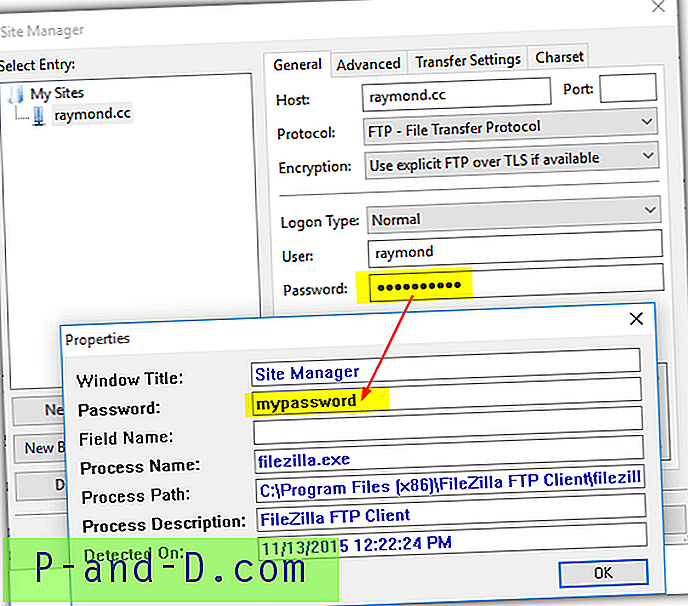
Observera att de flesta av dessa lösenordsavmaskningsverktyg kan upptäckas av ditt antivirusprogram som ett potentiellt oönskat program eller ett hackverktyg men kan vara säker på att de inte orsakar några problem på din dator.
Sniffa nätverkstrafik för FTP-lösenord
FTP är ett gammalt och osäkert protokoll som överför inloggningsuppgifterna i klar text. Genom att sniffa nätverkstrafikpaketet kan du faktiskt se all information som användarnamn, lösenord, port, FTP-serveradress och etc som skickas av FTP-klientprogramvaran i paketet sniffer. För den mer avancerade användaren kan du använda Wireshark, som är ett av de mest kraftfulla och gratis paketsniffningsprogrammen, eller så kan du lösa dig med ett enkelt paketsnusprogram som är gjord för att fånga FTP-användarnamn och lösenord.
1. Återställning av FTP och postlösenord
FTP & Mail Password Recovery är ett litet (14KB) och enkelt Java-baserat program som skapar en falsk FTP- eller e-postserver och lyssnar på inkommande anslutning för att fånga in den skickade inloggningsinformationen. Detta skulle innebära att du måste konfigurera ditt FTP-program för att ansluta till localhost eller 127.0.0.1 istället för din riktiga FTP-värd.
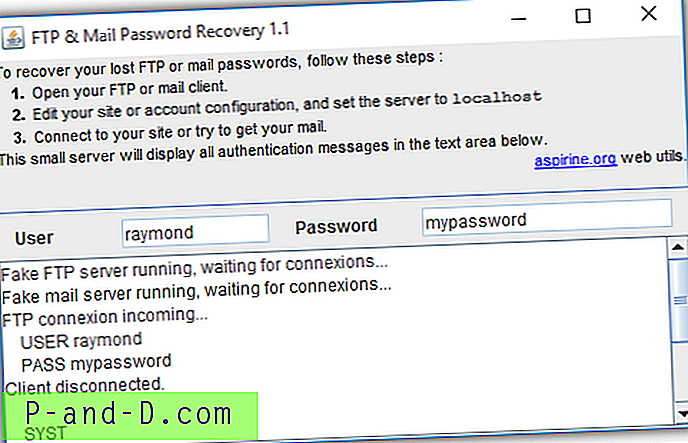
Om du försöker fånga in användaren och lösenordet som skickats av FileZilla, bör du ändra krypteringen till alternativet "Använd bara vanligt FTP (osäkert) " istället för att använda standarden "Använd uttrycklig FTP över TLS om det finns tillgängligt". Det här alternativet finns i Site Manager under fliken Allmänt.
Ladda ner FTP & Mail Password Recovery
2. SniffPass
Om du av vissa skäl är begränsad från att ändra FTP-värd till localhost, är ett annat program som kan hjälpa dig att återställa ditt FTP-lösenord med SniffPass. En fördel med att använda SniffPass är att du inte behöver göra några ändringar i inställningarna i din FTP-klientapplikation och SniffPass kan fånga ditt FTP-lösenord när du har anslutit.
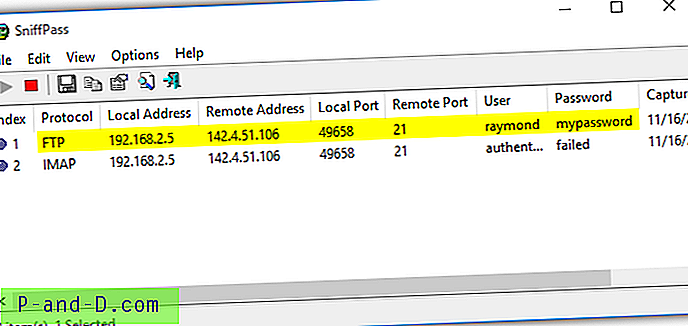
Du kan försöka använda metoden för Raw Sockets-fångst, men om det inte fungerar måste du installera WinPcap-paketfångardrivrutinen. Ett annat möjligt problem som du kan möta är Firefox och Chrome som blockerar nedladdningen eftersom de har upptäckt SniffPass som skadligt. Du kan enkelt kringgå detta genom att använda Internet Explorer eller Microsoft Edge-webbläsare.
Ladda ner SniffPass
3. FTP-lösenordsniffer
FTP Password Sniffer skapas av SecurityXploded, som är hemmet för många gratis verktyg för lösenordskrackning. Men du måste vara extra uppmärksam när du installerar något av deras program eftersom deras installationsinstallatörer är bundna med adware som automatiskt kommer att ladda ner och installera om du inte är försiktig. FTP Password Sniffer fungerar på samma sätt som SniffPass förutom att det kräver WinPcap-drivrutiner för att fungera.

Om du vill använda FTP-lösenordsniffer måste du välja nätverkskortet som används för att ansluta till Internet. När rätt nätverksgränssnitt har valts klickar du på knappen Start Sniffing och ansluter sedan till FTP-servern med din FTP-klientprogramvara. FTP-inloggningsinformationen för fångst visas i FTP-lösenordsniffergränssnittet.
Ladda ner FTP-lösenordssniffer
Dekryptera sparat FTP-lösenord
De sparade FTP-inloggningsinformationen i din FTP-klientprogramvara lagras någonstans på datorn, antingen som en extern fil eller i Windows-registret. Detaljerna kan antingen krypteras eller i klar text beroende på utvecklaren av FTP-klientprogramvaran. Som ett exempel sparar de äldre versionerna av FileZilla FTP-platsinformationen i en fil som heter sitemanager.xml som tydlig text men den senaste versionen kodar lösenordet med base64-kryptering.
Det finns en del programvara för återställning av lösenord för FTP som kan skanna hela datorn efter kända platser för det sparade FTP-lösenordet men de flesta är shareware. Ett av de mycket få freeware-verktygen som omedelbart kan dekryptera inloggningsinformationen för stödda FTP-klienter är FTP Password Decryptor skapad av SecurityXploded. Observera att installationsprogrammet för FTP-lösenordsdekrypteraren automatiskt laddar ner adware och genom att felaktigt klicka på knappen Acceptera kommer det onödiga programmet att installeras i din dator.
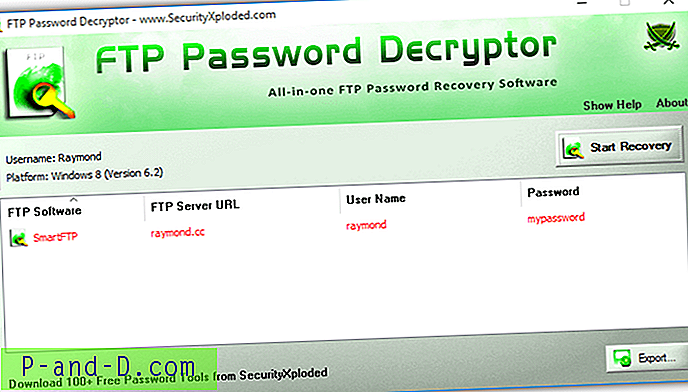
FTP Password Decryptor stöder bara FileZilla, SmartFTP, FlashFXP, FTPCommander, Dreamweaver och WS_FTP. Vi har kort testat med den senaste versionen av FileZilla och den hittade inte inloggningsinformationen som finns lagrad i sitemanager.xml-filen. Av dokumentationen verkar det som om deras program bara kommer att analysera filen recentservers.xml. Observera att denna återställningsmetod inte heller är effektiv mot bärbar FTP-klientprogramvara som lagras på platser som inte är standard.
Ladda ner FTP-lösenordsdekrypterare
Vi upptäckte att SmartFTP, en shareware FTP-klient kommer med ett oberoende lösenordåterställningsverktyg som stöder 14 olika typer av FTP-klientprogramvara som är Core FTP, CuteFTP, Cyberduck, FFFTP, FileZilla, FireFTP, FlashFXP, FTPRush, FTP Voyager, FTP EXpert, PuTTY, Total Commander, WinSCP och WS_FTP. Till skillnad från SmartFTP är verktyget för återställning av lösenord faktiskt gratis och portabelt vilket kan hittas i programmets katalog som filnamnet PasswordRecovery.exe efter installationen.
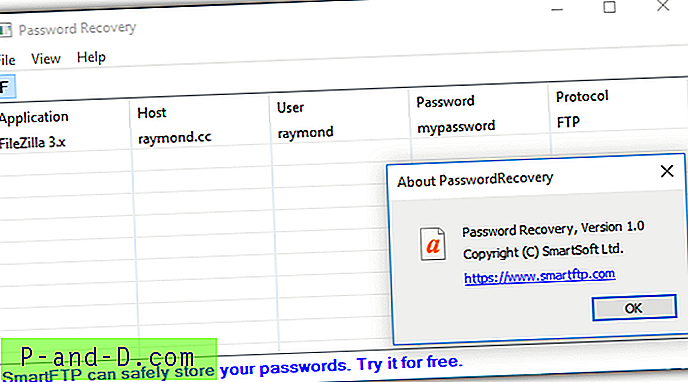
Observera att även om SmartFTP-lösenordsåterställningsverktyget är portabelt, har det vissa beroenden som msvcp140.dll, vcruntime140.dll, mfc140u.dll, etc. Du kan använda tredjepartsverktyg som Dependency Walker för att söka efter de nödvändiga filerna och göra se till att de är lagrade på samma plats som lösenordsåterställningsverktyget.
Ladda ner SmartFTP
Återställ och dekryptera FileZilla FTP-klientlösenord
Som vi har nämnt tidigare är FileZillas lösenord nu kodat med Base64-format, vilket är något bättre än att spara referenser som tydlig text i en XML-fil. Avkodning av Base64-format är inte svårt alls eftersom allt du behöver göra är att kopiera det kodade lösenordet från XML-filen och klistra in det i en webbaserad Base64-avkodare för att avslöja lösenordet.
Standard FileZilla-installationen installerar normalt programmet i Programfiler medan konfigurationen lagras i användarens AppData-mapp. För att undvika förvirring är en enklare lösning att köra FileZilla, gå till Arkiv på menyraden och välj Exportera. Kryssa i kryssrutan ”Exportera webbplatshanteringsposter”, klicka på OK och spara XML-filen på en igenkännbar plats, t.ex. Skrivbord.
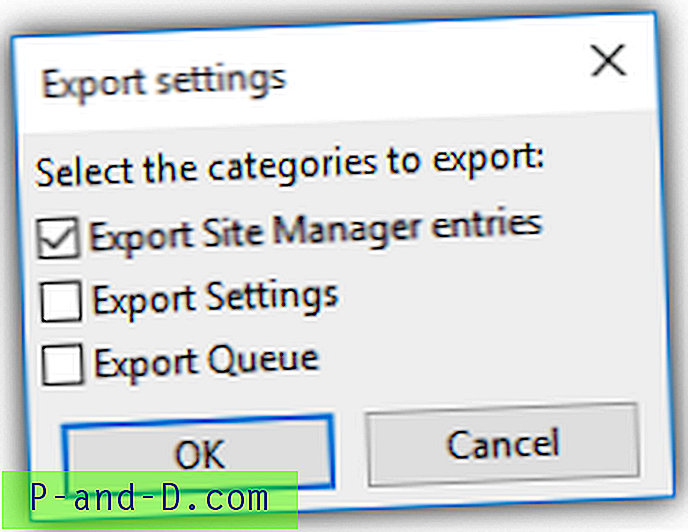
Öppna den exporterade XML-filen och leta efter den rad som har .
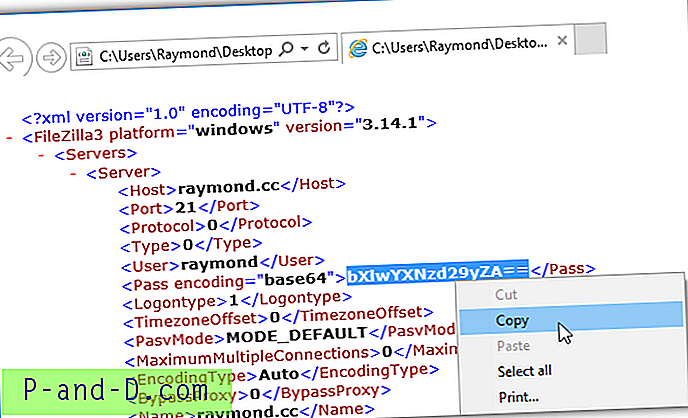
Besök den här webbplatsen https://www.base64decode.org/, klistra in det kodade lösenordet i den första topprutan och klicka på DECODE-knappen. På bara en sekund kommer det avkodade lösenordet att visas i rutan nedan.